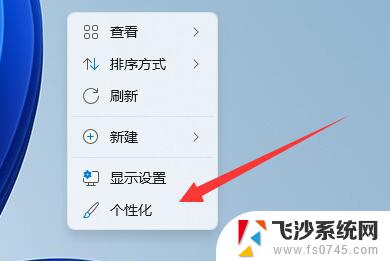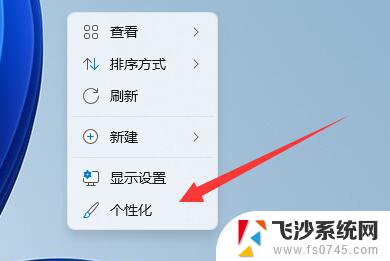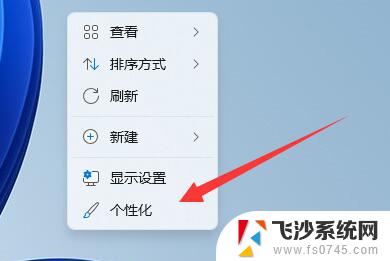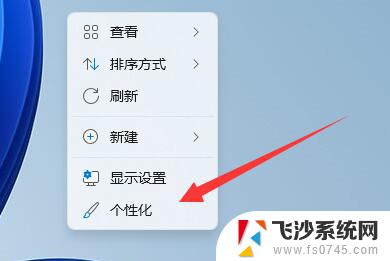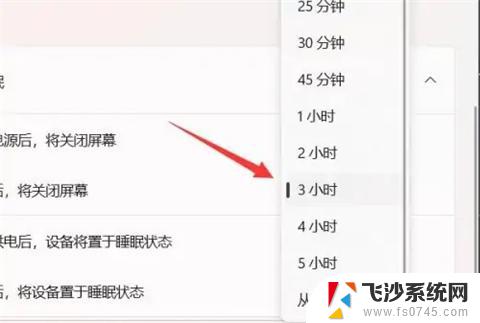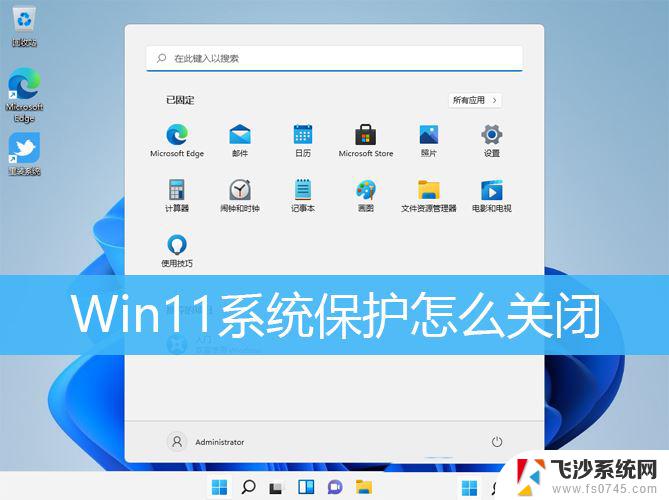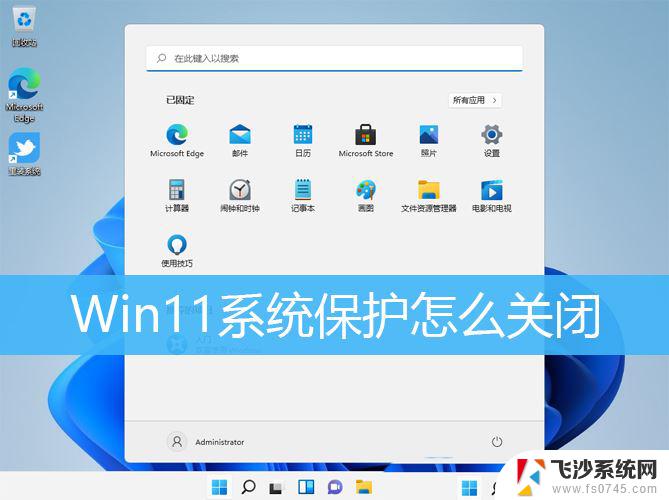取消电脑屏幕保护win11 Win11如何关闭屏幕保护设置
更新时间:2025-01-13 15:00:19作者:xtliu
Win11作为最新一代的Windows操作系统,给用户带来了更加智能和便捷的使用体验,有些用户可能对Win11中的屏幕保护设置感到困惑,不知道如何关闭。在Win11中取消电脑屏幕保护并不复杂,只需要按照简单的步骤操作即可。接下来我们将介绍如何在Win11中关闭屏幕保护设置,让您的电脑更加个性化和方便使用。
Win11关闭屏幕保护操作步骤1、右击桌面空白处,选择菜单选项中的"个性化"打开。
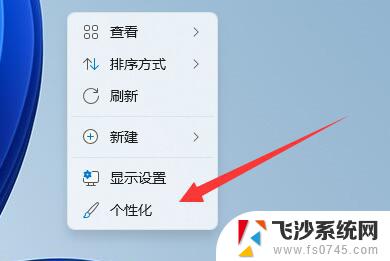
2、在打开的界面中点击"锁屏界面"选项。
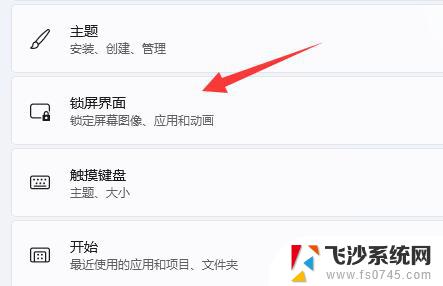
3、接着点击"相关设置"下方的"屏幕保护程序"选项。
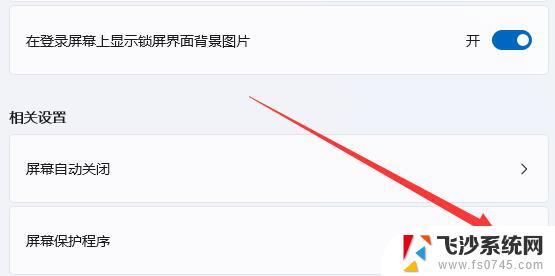
4、然后将窗口中"屏幕保护程序"下方的选项框选为"无",点击确定保存。
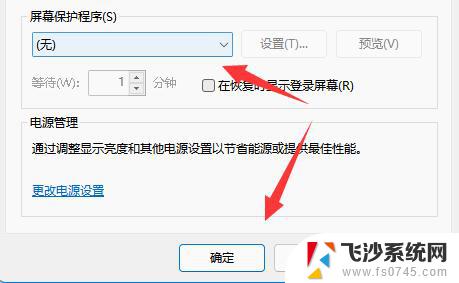
5、然后点击"相关设置"下方的"屏幕自动关闭"选项。
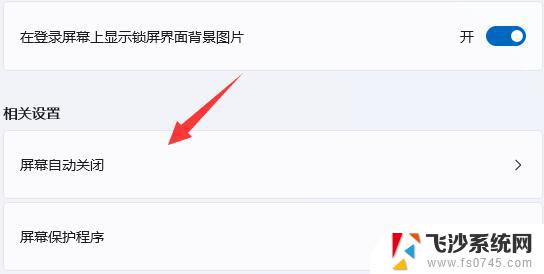
6、最后将"屏幕和睡眠"展开,将下方的两个选项都改为"从不"即可。
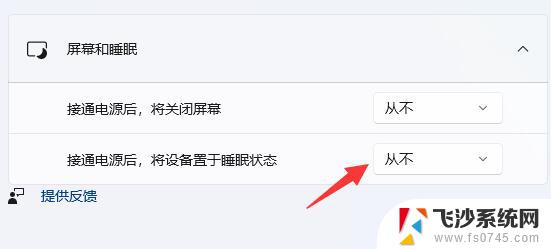
以上就是取消电脑屏幕保护win11的全部内容,有遇到相同问题的用户可参考本文中介绍的步骤来进行修复,希望能够对大家有所帮助。